AMDRSServ.exe - Welche Art von Prozess ist es, warum es das System lädt und wie das Problem beseitigt wird

- 1688
- 221
- Prof. Dr. Darleen Kohlmann
Die funktionierende Software auf dem Computer wird immer in Prozessen durchgeführt, die von den Systemen installierten Programmen, einschließlich bösartiger Software oder Benutzer, gestartet werden. Informationen zu aktuellen Prozessen finden Sie im Tasks -Dispatcher, in dem Sie auch den Prozentsatz des Ressourcenverbrauchs von jedem von ihnen sehen können. Einige Aufgaben gewährleisten die wichtige Aktivität des Systems und der Komponenten, andere sind wichtig für das Funktionieren einer separaten Software, während die Programme beide Systemprozesse verwenden und ihre eigenen erstellen können. Alle fortschrittlichen Prozesse bis auf den einen oder anderen Grad erstellen eine Last für Prozessor, Speicher und Festplatte. Bei übermäßigem Ressourcenverbrauch durch separate Anwendungen oder Dienste wird sofort die Leistung des Systems widerspiegelt, wodurch der Benutzer in der Suche vorangetrieben wird des Täters.

AMD Radeon -Grafikkarten -Besitzer können eine erhebliche Ladung des Prozessors (bis zu 20%) von AMDRSSServ bemerken.exe, während der Prozess ständig neu gestartet wird, und der Cursor mit einem kleinen Intervall zeigt das drehende Laderad der Belastung an. Das Problem trat vor nicht allzu langer Zeit auf, aber viele Benutzer haben es bereits geschafft, sich damit vertraut zu machen. Nachdem jeder eine solche Völlerei des Prozesses entdeckt hat, fragt jeder das Problem des Ursprungs von AMDRSSServ.exe und versucht auch herauszufinden, was übermäßige Last verursacht hat und wie Probleme beseitigt werden können, um die Leistung des Geräts zu erhöhen.
Was ist dieser Prozess
Auf der Suche nach der Ursache für übermäßige Last beim Verlust von Geräten wenden sich Benutzer dem Aufgaben -Dispatcher, wo sie den ausführbaren AMDRSServ finden.Exe. Was nur wenige Menschen wissen und die Aktivität des Bergbaus-Virus wird vermutet, da es nicht auf eine Standardweise entfernt werden kann.
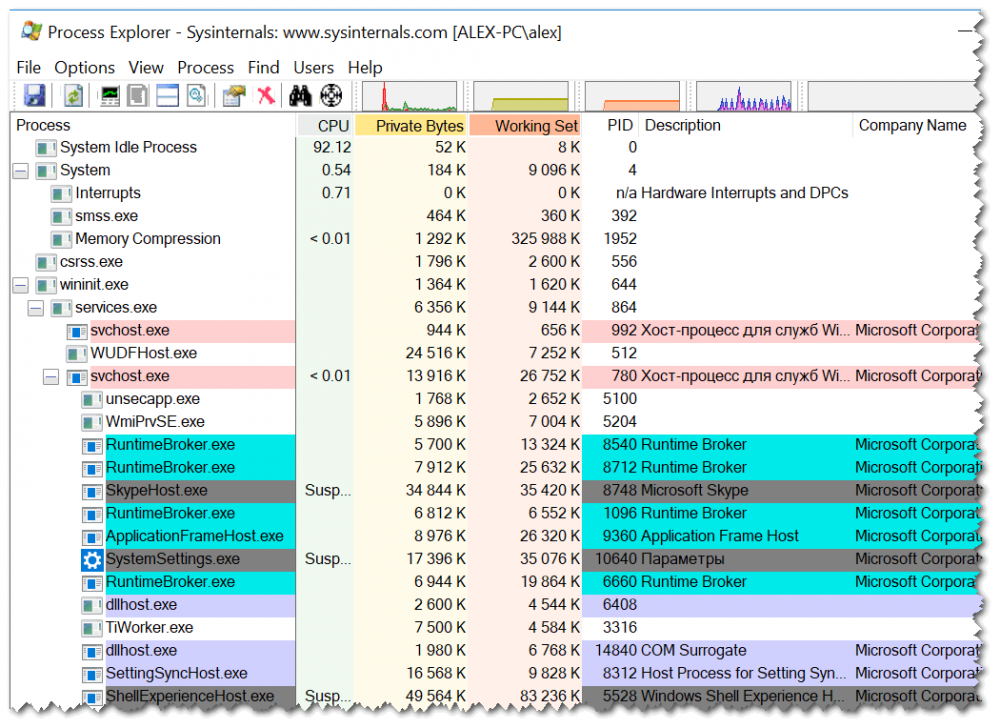
Die Radeon -Einstellungen: Der Host -Service -Prozess wird von der AMD Radeon -Einstellungssoftware durchgeführt. Es ist nicht systemisch und für Windows erforderlich, obwohl sie nicht gefährlich ist. AMDRSServ befindet sich.Exe im Ordner C: \ Programme \ amd \ cnext \ cnext.
Das Problem der hohen Last erscheint bei den Benutzern nach der Installation der AMD Radeon -Software auf einem Computer. Mit der Software können Sie die Leistung der Grafikkarte aufgrund der verwendeten Technologien erhöhen. Das aktualisierte Paket bietet viele neue Funktionen, mit Ausnahme der Überwachungs- und Verbreitungsmöglichkeiten. Der Benutzer muss ein vor -installiertes Grafikprofil erstellen, das jeweils zur Verfügung steht, um bestimmte Optionen einzuschließen, und Sie können die Software unter Berücksichtigung der ausgeführten Aufgaben konfigurieren auf dem Computer.
Im Rahmen des AMDRSSServ -Prozesses.Exe kann auch als bösartige Software getarnt werden, insbesondere sollte sie auf die Zugehörigkeit im Ordner C: \ Windows oder C: \ Windows \ System 32 überprüft werden. Zur Überprüfung können Sie Sicherheitsaufgaben verwalten, Dr.Web Cureit oder andere Tools mit ähnlichen Funktionen.
Ist es möglich, AmdrsServ zu deaktivieren?.Exe
Bei Problemen auf dem Computer, einschließlich der Zeit, als der Prozess, der den Prozessor auftrat,, ist es wichtig, sich daran zu erinnern, was dies vorausging. Dies kann beispielsweise die Installation der neuesten Updates der Grafikkartentreiber sein. AMDRSServ -Prozess.EXE, die übermäßig konsumierende Ressourcen ist, ist mit der AMD Radeon -Software in Verbindung gebracht und erscheint, einschließlich der Installation der neuesten Treiber von Radeon Software Adrenalin 2020. In diesem Fall kann die Neuinstallation möglicherweise nutzlos sein.
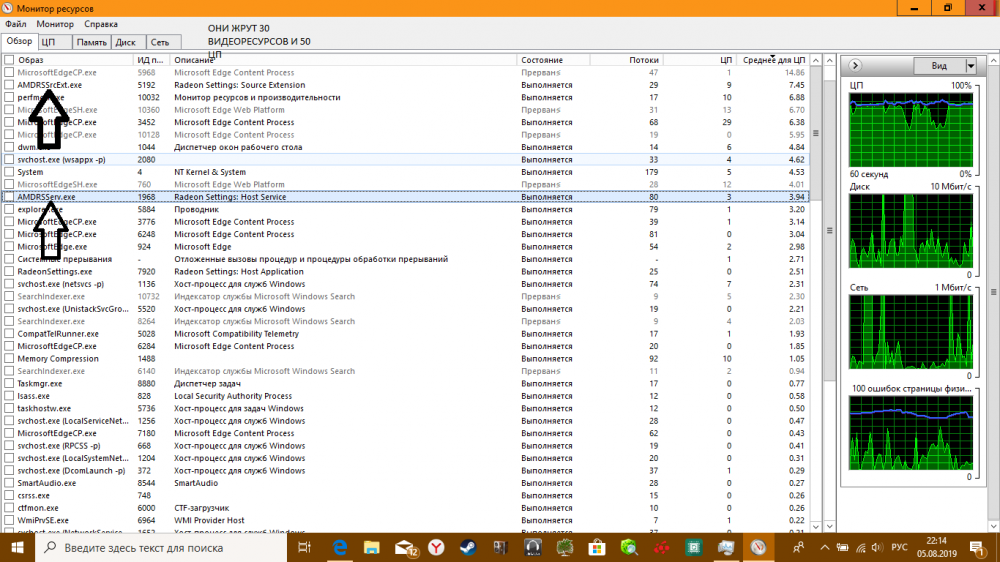
Sie können die Implementierung unerwünschter Prozesse in den Standard -Windows -Aufgaben deaktivieren oder im Sicherheits -Task -Manager entfernen sowie die Software entfernen, die den Vorgang vom automatischen Laden startet und die im Planer der Aktion der Aktion angegebenen Zuordnungen absagen. Eine alternative Option besteht darin, die Befehlszeile und den Befehl "TaskKill /f /IM -Prozessname" zu verwenden. In der Praxis im Fall von AMDRSServ.Exe ähnliche Manipulationen ergeben entweder einen vorübergehenden Effekt oder es ist nicht möglich, den Prozess abzuschließen. Gleichzeitig gibt es mehrere Lösungen, die den Benutzern geholfen haben und in dem einen oder anderen Fall effektiv sein werden.
Herunterfahren der Re -how
Die Radeon -Software verfügt über eine Videoaufzeichnungsfunktion von einem Computerbildschirm. Wenn also in den Einstellungen die Option bei der Aufzeichnung in Relief aktiv ist, zeichnet der Computer die Anzahl der in den Parametern angegebenen Minuten auf, was einen hohen Ressourcenverbrauch hervorruft. Um das Problem zu lösen, gehen Sie in die Radeon, stellen Sie die Einstellungen und schalten Sie auf der Registerkarte "Aufzeichnung" die Funktion RE -how und Instant GIF -Bild aus.
In Radeon Software Adrenalin 2020 in den Einstellungen (das Zahnradsymbol in der oberen rechten Ecke der Schnittstelle) wenden wir uns zur allgemeinen Registerkarte und in den Kategorie -Dateien und Multimedia "Deaktivieren Sie die Optionen" Wiederholung "und" Instant GIF ".
Entfernen der Software und Installation eines Treibers ohne unnötige Komponenten
Sie können Programme sowohl im normalen Modus als auch im sicheren Modus (abgesicherter Modus) löschen, was relevanter ist, wenn die problematische Software mit der Standardbelastung beginnt oder wenn der installierte Treiber den normalen Betrieb im System verhindert. Um Adrenalin zu entfernen, führen wir Folgendes aus:
- Wir gehen zum Bedienfeld (über den Start, die Suche oder einen anderen bequemen Weg) und öffnen den Abschnitt "Programme und Komponenten". Alternative Option - Rufen Sie die Konsole "Perform" (Win+R) an und geben Sie den CPL -Befehl ein.
- Wählen Sie in der AMD -Softwareliste aus, klicken Sie auf PCM und "Löschen". Bestätigen Sie die Aktion. Der Prozess der Entladung von Treibern und Softwarekomponenten beginnt am Ende, an dessen Ende wir das Gerät neu starten.
- Nach dem Entfernen können Sie die "Schwänze" mit dritten Dienstprogrammen reinigen.
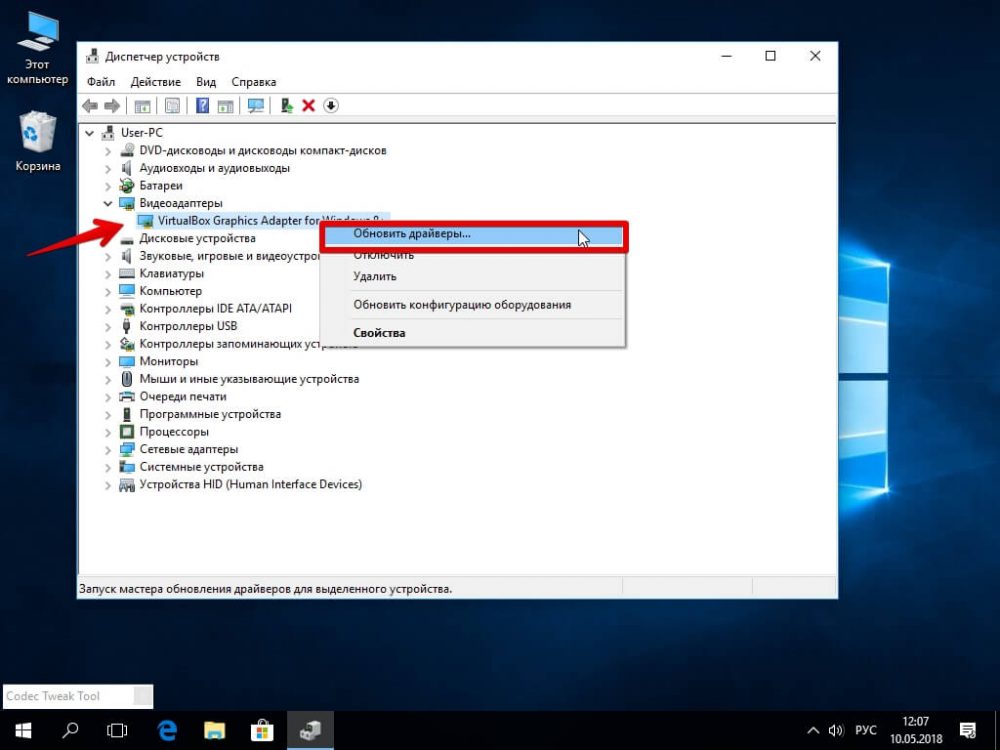
Um einen geeigneten Grafikkartentreiber ohne zusätzliche Komponenten zu installieren, führen wir die folgenden Aktionen aus:
- Wir gehen auf die offizielle Website von AMD im Abschnitt "Treiber und Unterstützung"
- Wir finden frische Treiber für unsere Grafikkarte, die den Typ, die Serie, das Produktmodell und die Auswahl der Version des Betriebssystems angeben
- Download durch Drücken der entsprechenden Taste;
- Führen Sie die hochgeladene Datei aus, um die Installation zu starten. Klicken Sie auf "Installation"
- Starten Sie den Computer am Ende des Prozesses neu.
Entfernung widersprüchlicher Treiber
Wenn zuvor eine Grafikkarte eines anderen Herstellers installiert wurde und seine Treiber auf dem Computer blieben, ist NVIDIA und AMD -Softwarekonflikt, was zu verschiedenen Fehlern führt, möglich. In diesem Fall müssen Sie die NVIDIA -Software löschen, um das Problem zu lösen. Die Methode zur Entfernung von Treibern ähnelt dem oben beschriebenen.

